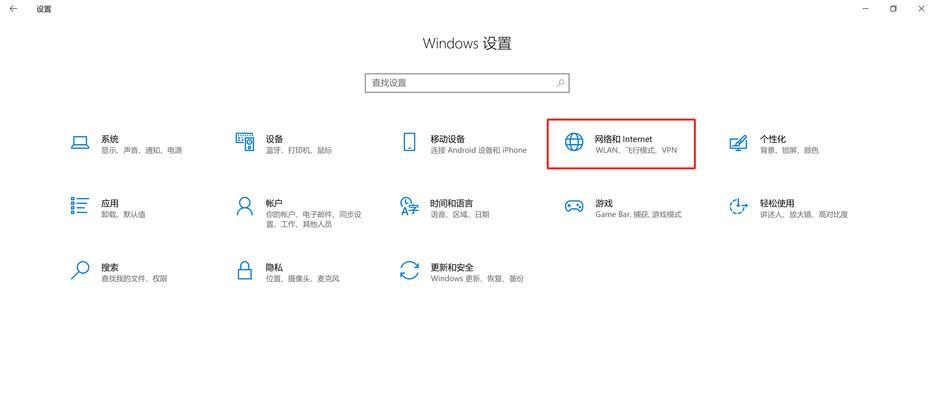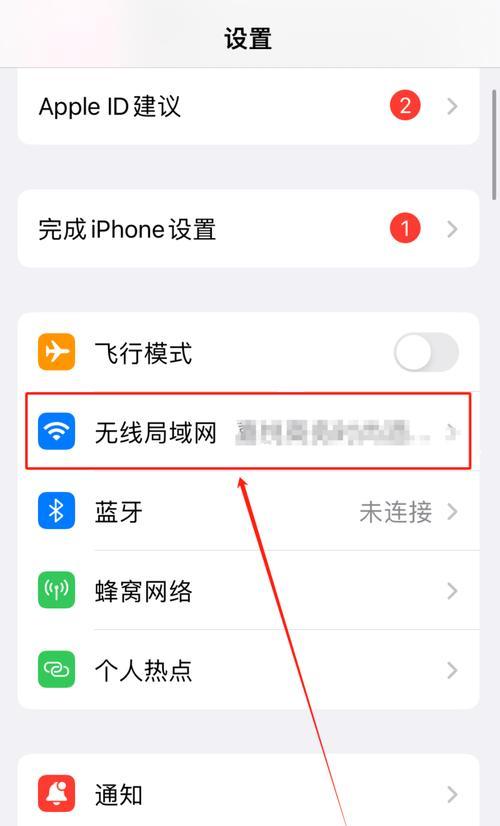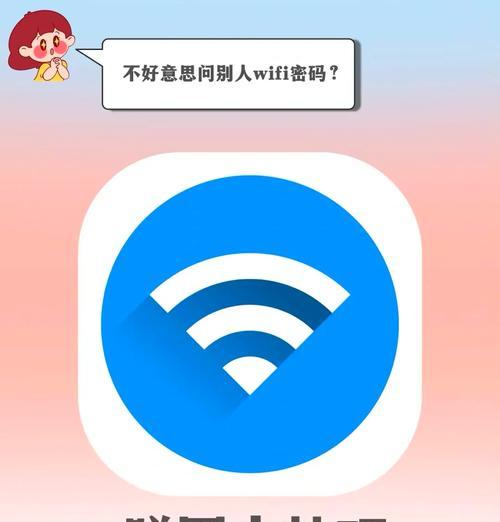在现代社会,网络已成为我们生活中不可或缺的一部分,而WiFi连接问题往往会给我们的工作和生活带来不便。当你电脑在连接WiFi时遇到问题,是否感到手足无措?别担心,本文将提供一系列详细的解决方案,帮助你快速解决电脑连接WiFi时所遭遇的麻烦。
识别常见问题
我们需要识别一些连接WiFi时常见的问题,如无法搜索到网络、连接后无法上网、频繁断开连接等。了解问题的具体表现,有助于我们快速定位问题所在,并采取有效的解决措施。
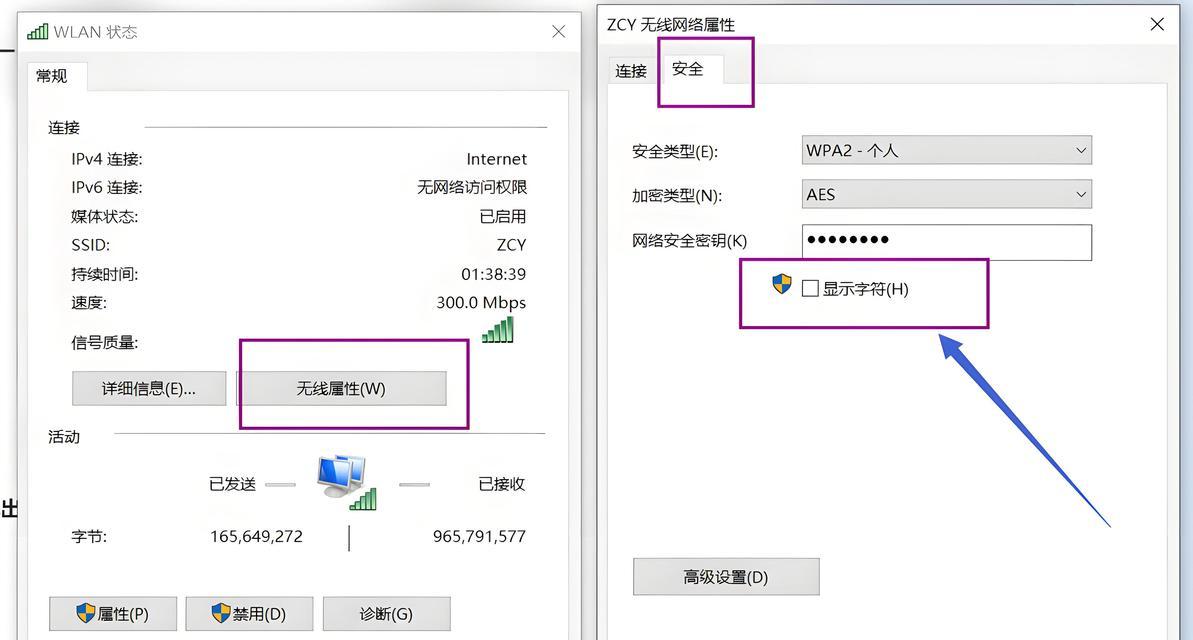
检查硬件连接
电脑连接WiFi的问题有时并非由WiFi本身引起,而是由于硬件故障。请确保无线网卡驱动程序已正确安装。你可以通过设备管理器检查无线网卡的状态,如果发现有"未知设备"或"设备不正常"的标示,请前往官网下载并更新驱动程序。
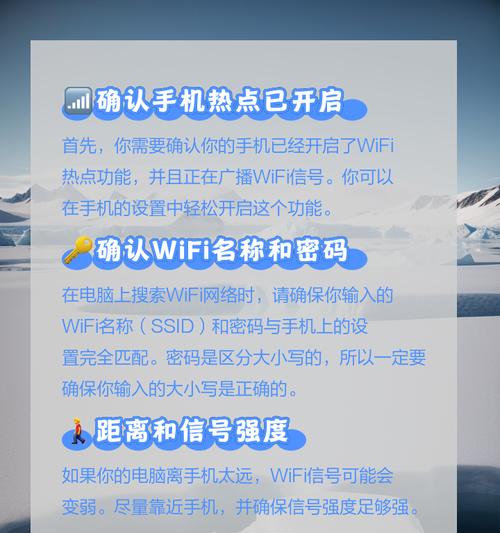
检测网络设置
接下来,检查网络设置是否正确。进入电脑的“网络和共享中心”,查看无线网络设置是否显示为“开启”。若未开启,请手动开启无线网络。确认IP地址获取方式是否为自动获取,若设置为静态,建议改为动态以便自动分配IP地址。
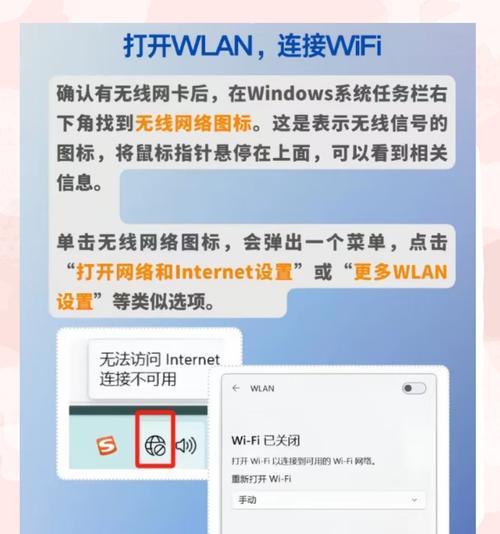
诊断故障
Windows系统自带的故障诊断工具可以协助我们诊断和修复网络问题。点击“网络和共享中心”,选择“疑难解答”进行自动诊断。系统会自动检测并尝试修复常见的网络问题。
更新路由器固件
有时候问题可能出在路由器上。确保你的路由器固件是最新版本,因为厂商会定期更新固件以修复已知问题和提升性能。登录路由器的管理界面,查看是否有固件更新。
使用命令提示符
对于一些更深层次的问题,可以尝试使用Windows的命令提示符进行诊断。打开“命令提示符”,输入`ipconfig/release`释放当前的IP地址,然后输入`ipconfig/renew`重新获取新的IP地址。之后,输入`ipconfig/flushdns`清除DNS缓存。这些命令有助于解决网络连接问题。
网络配置文件损坏
如果上述步骤都无法解决问题,可能是网络配置文件损坏。可以尝试重置网络配置,通过命令提示符输入`netshwinsockreset`命令重置Winsock协议到初始状态,并重启电脑。
检查物理距离及障碍物
有时,物理距离和障碍物也会对WiFi信号造成影响。确保电脑位于路由器一定的范围内,并尽量避免信号被厚墙或金属物体阻挡。如果可能,尝试调整路由器位置或有线连接来确定是否为信号强度问题。
联系网络服务商
如果所有步骤都未能解决问题,考虑联系你的网络服务提供商(ISP),可能是他们那边的服务出现了问题,如账号被暂停或宽带故障等。
综上所述
电脑连接WiFi时遇到问题,首先应确定问题的类型和可能的原因。从硬件设施的检查到网络设置的调整,再到利用系统自带工具和命令提示符的诊断,每一步都对应着可能的解决方案。如果问题依旧无法解决,最后可以考虑联系网络服务提供商。通过上述方法,相信你能够有效解决电脑连接WiFi时遇到的麻烦。